![]()
![]()
Im letzten Schritt werden Ihnen alle freigegeben Bestellungen angezeigt. Je nach Übertragungskanal wird Ihnen der Druck der von Ihnen freigegebenen Bestellung(en) angeboten.
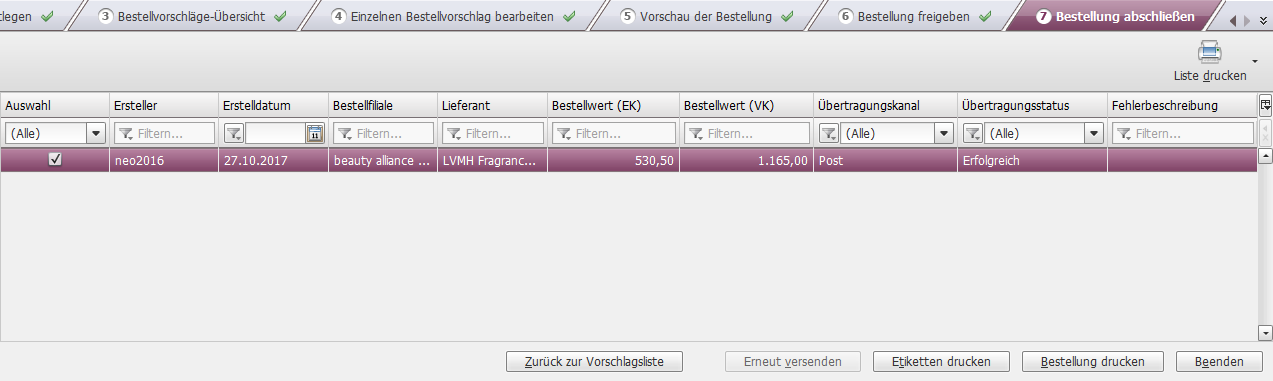
In der Tabelle werden Ihnen folgende Daten angezeigt
Ersteller: Der Ersteller ist der angemeldete Benutzer, der den Prozess gestartet hat
Erstelldatum: Erstelldatum der Bestellvorschläge
Bestellfiliale: In der Spalte wird angezeigt über welche Bestellfiliale die Bestellung erfolgt.
Lieferant: Bestellempfänger
Bestellwert (EK): Hier wird der Bestellwert zum aktuell gültigen Listen-Einkaufspreis abzüglich der erfassten Konditionen angezeigt.
Bestellwert (VK): Hier wird der Bestellwert zum aktuellen Unternehmens-Verkaufspreis angezeigt.
Übertragungskanal: Angabe, wie die Bestellung verschickt wurde (z.B. Post, Fax, E-Mail, EDI)
Übertragungsstatus: Der Status gibt an, ob die Bestellübermittlung erfolgreich war.
Fehlerbeschreibung: Sollte die Übermittlung nicht erfolgreich gewesen sein, erhalten Sie hier eine Information über die Art des Fehlers.
Über den Button Zurück zur Vorschlagsliste kehren Sie in die Bestellvorschläge-Übersicht zurück, wo Sie weitere Bestellvorschläge bearbeiten, freigeben oder löschen können. Bitte beachten Sie: der von Ihnen bearbeitete Bestellvorschlag wird in der Voschlagsliste nicht mehr aufgeführt, weil Sie diesen bereits freigegeben haben.
Button Erneut versenden: Sollte die Übermittlung nicht erfolgreich gewesen sein, können Sie für eine oder mehrere in der Tabelle selektierte Bestellungen einen erneuten Versand über den jeweils eingestellten Übertragungskanal anstoßen.
Button Etiketten drucken: Über diese Funktion können Sie Etiketten für eine oder mehrere in der Tabelle selektierte Bestellungen drucken. Beim Druck der Etiketten können Sie entscheiden, welche Art von Etiketten gedruckt werden sollen („normal“ oder „zweipreisig"). Sollen zweipreisige Etiketten gedruckt werden und der Artikel erfüllt die Anforderungen an ein zweipreisiges Etikett nicht (z.B. Preisabweichung zu gering), dann wird automatisch ein normales Etikett gedruckt.
Button Bestellung drucken: Über den Button können Sie eine oder mehrere in der Tabelle selektierte Bestellungen drucken. Dabei wird entweder ein Original oder eine Kopie erstellt. Eine Kopie wird durch ein Wasserzeichen auf dem Formular kenntlich gemacht.
Über Beenden verlassen Sie den Prozess. Wenn Sie den Prozess mit Neu aus der Bestellübersicht gestartet haben, gelangen Sie wieder dorthin. Bitte beachten Sie: Alle im Vorfeld generierten, noch nicht freigegebenen Bestellvorschläge werden verworfen.